Wie spiele ich Apple Music auf dem Samsung Galaxy ab? (Leitfaden 2025)
„Ich habe mein neues Samsung Galaxy-Handy gekauft und frage mich, ob es möglich ist, mehr über das Spielen zu erfahren Musik on Samsung Galaxy Da ich sehr gerne Musik höre, können Sie mir helfen?“
Wenn Sie ein Telefon aus der Samsung Galaxy-Serie im Auge behalten haben, haben Sie vielleicht gerade eine der besten Entscheidungen getroffen, die Sie hatten. Die genannte Reihe von Smartphones von Samsung hat unbestreitbar die Herzen und Aufmerksamkeit so vieler Gadget-Enthusiasten auf sich gezogen. In den genannten Serien stehen viele Modelle zur Auswahl und alle sind mit ihrer eigenen Einzigartigkeit und ihrem eigenen Geschmack ausgestattet.
Die Samsung Galaxy-Serie, die erstmals im Jahr 2009 veröffentlicht wurde, hat sich im Laufe der Jahre stark verbessert. Abgesehen davon, dass sie einen riesigen internen Speicherplatz bieten, kann der Speicher dieser Geräte durch die Verwendung von microSD-Karten erweitert werden, was Benutzern die Möglichkeit gibt, viele Mediendateien wie Musikdateien zu speichern.
Aber haben Sie jemals darüber nachgedacht, Songs auf dem Samsung Galaxy zu spielen? Was sind die Mittel, mit denen jemand seine geliebte Musik mit dem Gerät hören kann? Wenn Sie erst kürzlich ein Gerät aus der Samsung Galaxy-Serie gekauft haben, bin ich sicher, dass Sie zu aufgeregt sind, um es zu wissen, also lassen Sie uns beginnen.
Artikelinhalt Teil 1. Wie können Sie Musik auf Ihrem Samsung Galaxy-Gerät genießen?Teil 2. Wie kann man Apple Music kostenlos auf dem Samsung Galaxy genießen?Teil 3. Alles zusammenfassen
Teil 1. Wie können Sie Musik auf Ihrem Samsung Galaxy-Gerät genießen?
Lassen Sie uns direkt zur Diskussion kommen und über Musik auf dem Samsung Galaxy sprechen. Was sind die Mittel, mit denen wir alle Songs, die wir lieben, auf diesem Gerät genießen können?
Um Musik auf Ihrem Samsung Galaxy-Gerät abspielen zu können, müssen Sie die Samsung Music App herunterladen. Die App kann über die Google Play Store App oder die heruntergeladen werden Galaxy Store. Sobald die App heruntergeladen und auf Ihrem Gerät installiert wurde, sollten Sie der App die Erlaubnis erteilen, auf Ihren Speicher zuzugreifen und alle Musikdateien zu finden, die Sie auf Ihrem Gerät gespeichert haben. Falls Fehler oder Probleme auftreten, können Sie nachsehen, ob die App aktualisiert werden muss oder ob das Telefon dies auch benötigt.
So spielen Sie Musik mit dem Samsung Music Player ab
Der Samsung Music Player ist einfach zu bedienen, es gibt Schritte, die Sie befolgen müssen, und wir haben diese Schritte unten aufgelistet.
Schritt 1. Suchen Sie den Song, den Sie spielen oder anhören möchten. Nach dem Antippen des Titels beginnt die Musikwiedergabe sofort.
Schritt 2. Im unteren Teil des Bildschirms sehen Sie die grundlegenden Wiedergabesteuerungen. Um den vollständigen Musikplayer zu öffnen, müssen Sie auf den Titelnamen klicken.
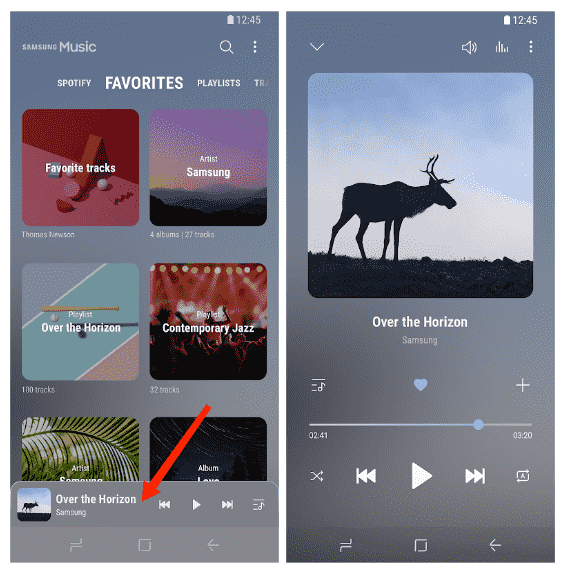
Schritt 3. Drücken Sie die Pause-Taste, um die Musikwiedergabe anzuhalten, und drücken Sie dann auf Wiedergabe, um sie fortzusetzen.
Schritt 4. Um zum nächsten Titel zu gehen, können Sie die Vorwärts-Taste drücken und falls Sie die Vorwärts-Taste gedrückt halten wollten, wird der von Ihnen gewählte Titel schnell vorgespult.
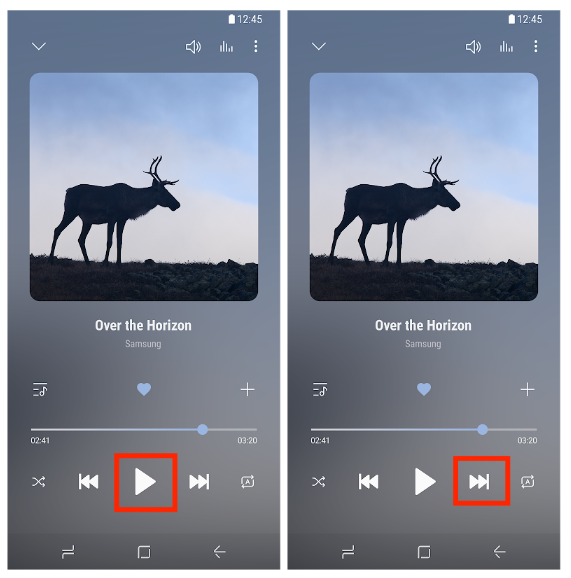
Schritt 5. Um zum Anfang des Titels zurückzukehren, drücken Sie Zurück. Tippen Sie dann zweimal auf die Zurück-Taste, wenn Sie zum vorherigen Titel springen möchten. Sie können den Titel auch zurückspulen, indem Sie die Zurück-Taste gedrückt halten.
Schritt 6. Wenn Sie einen Mix der Songs wünschen, können Sie die Shuffle-Taste drücken. Klicken Sie auf die Schaltfläche „Wiederholen“, wenn Sie einen Zyklus wiederholen möchten.
Schritt 7. Wenn Sie sehen möchten, was die nächsten Titel sind, klicken Sie auf die Schaltfläche „Bestellen“.
Schritt 8. Es besteht die Möglichkeit, die Reihenfolge der Songs zu ändern, indem Sie eine bestimmte Spur gedrückt halten, bevor Sie die Pfeile in die gewünschte Reihenfolge ziehen.
Schritt 9. Wenn Sie einen Titel haben, den Sie lieben, können Sie auf die Favoriten-Schaltfläche tippen, um ihn als Ihre Favoriten-Schaltfläche zu markieren.
Schritt 10. Um einen Titel zu einer Wiedergabeliste hinzuzufügen, können Sie auf die Schaltfläche „+“ tippen.
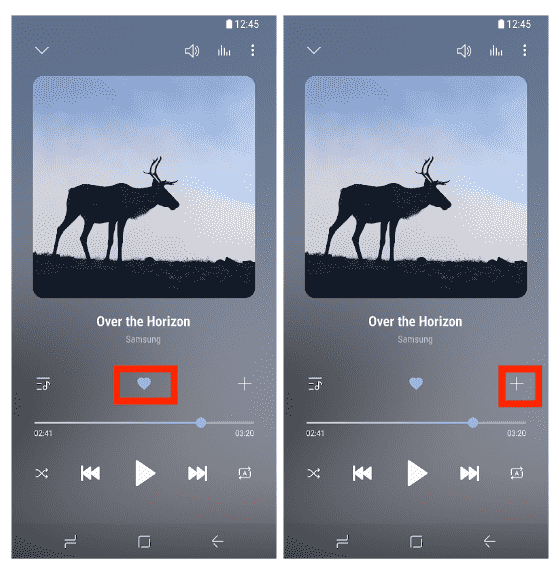
Schritt 11. Um den Musikplayer anzuzeigen, können Sie vom oberen Bildschirmrand nach unten wischen.
Schritt 13. Wählen Sie die Wiedergabefunktion, die Sie verwenden möchten.
Schritt 14. Wenn Sie die App schließen möchten, tippen Sie auf die Schaltfläche X.
So spielen Sie Musik mit Apple Music ab
Eine weitere Möglichkeit, Musik auf dem Samsung Galaxy zu genießen, ist die Verwendung der Apple Music App. Apple Music ist ab sofort für Android-Handys erhältlich. Samsung ist eine Partnerschaft mit Apple Music eingegangen, um seinen Nutzern die neuesten Angebote in der Musikbranche von heute zu bieten.
Genau wie die iOS-App ist Apple Music für Android voll von Musikempfehlungen, von Menschen kuratierten Wiedergabelisten und Radio. Apple Music ist auch dazu gekommen Samsung Smart-TVs grundsätzlich. Benutzer können sich auch direkt über Samsung Smart TV und Telefon für Apple Music anmelden, und wenn sie Apple Music noch nie zuvor verwendet haben, haben sie Anspruch auf die gleiche kostenlose Testversion wie auf einem Apple-Gerät. So verwenden Sie es.
Schritt 1. Während Apple Music auf jedem Apple-Gerät vorinstalliert ist, müssen Samsung-Benutzer es aus dem Google Play Store herunterladen. Öffnen Sie die App und tippen Sie auf dem Hauptbildschirm auf die Schaltfläche Jetzt testen, um das kostenlose Testabonnement zu starten und herauszufinden, was Sie mit einem Abonnement erhalten. Wählen Sie auf dem nächsten Bildschirm den gewünschten Plan aus und tippen Sie dann auf die Schaltfläche Testversion starten.
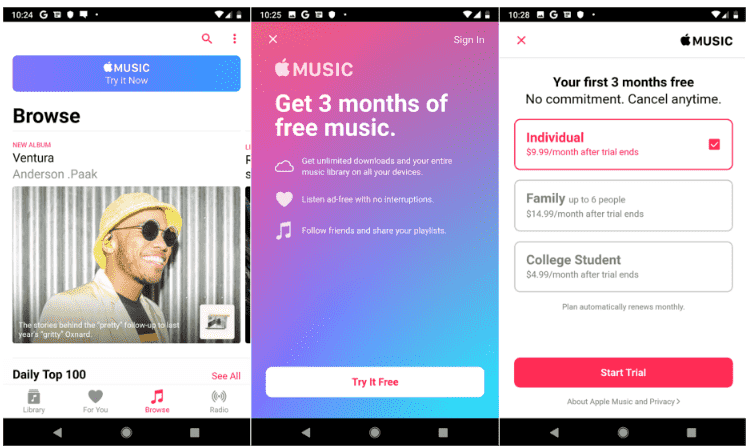
Schritt 2. Der nächste Bildschirm fordert Sie auf, eine Apple ID zu verwenden oder zu erstellen oder den Vorgang abzubrechen. Wenn Sie kein Apple-Konto haben, tippen Sie auf den Link Neue Apple-ID erstellen. Folgen Sie dann den Anweisungen, um Ihr Konto einzurichten. Tippe andernfalls auf den Link „Vorhandene Apple-ID verwenden“ und melde dich an. Möglicherweise wirst du auch aufgefordert, deine Zahlungsinformationen zu bestätigen. Stimmen Sie abschließend den Bedingungen zu. Sie erhalten eine E-Mail zur Bestätigung Ihres Abonnements.
Schritt 3. Ein Bildschirm begrüßt Sie bei Apple Music. Tippen Sie auf Weiter. Sie können jetzt in die Inhalte und Funktionen von Apple Music eintauchen. Zunächst möchten Sie vielleicht einige der Einstellungen optimieren. Tippen Sie dazu auf das Drei-Punkte-Symbol oben rechts auf dem Bildschirm und wählen Sie Einstellungen. Passen Sie Ihr Erlebnis an, indem Sie die Audioeinstellungen und einige grundlegende Optionen festlegen.
Schritt 4. Gehen Sie zurück zum Hauptbildschirm. Tippen Sie auf das Symbol „Durchsuchen“ und scrollen Sie durch die Auswahl nach neuen Alben, vorgestellten Künstlern, aktualisierten Wiedergabelisten und mehr.
Schritt #5. Durchsuchen Sie den Abschnitt „Für Sie“, um Songs aus Ihren Lieblingsgenres und -künstlern sowie Musik zu finden, die auf Ihren Favoriten basiert.
Teil 2. Wie kann man Apple Music kostenlos auf dem Samsung Galaxy genießen?
Jetzt, da wir eine Idee zum Abspielen von Musik auf dem Samsung Galaxy haben und wissen, dass Apple Music eine Partnerschaft mit Samsung eingegangen ist und exklusive Musik anbietet, die Sie anderswo nicht finden können, wie die Diskographie von Taylor Swift. Sicher, Sie müssen bezahlen Apples monatlicher Musikplan pro Monat für diese umfangreiche Bibliothek.
Gibt es jedoch eine Möglichkeit, Songs aus der Apple Music App kostenlos und unbegrenzt zu hören? Titel von Apple Music sind durch DRM-Verschlüsselung geschützt, was den Zugriff mit nicht autorisierten Geräten wie Samsung Galaxy erschwert. Außerdem müssen Sie ein kostenpflichtiges Abonnement für Apple Music verwenden, damit Sie Ihre Lieblingslieder herunterladen und sogar anhören können Songs, auch wenn Sie offline sind.
Wie können Sie also Songs von Apple Music mit Ihrem Samsung Galaxy-Gerät genießen? Wir werden mit Ihnen ein Tool namens teilen TunesFun Apple Musikkonverter, ein sehr zuverlässiger professioneller Konverter, der Ihnen bei all Ihren Konvertierungsanforderungen hilft. Das Werkzeug kann Entfernen Sie den DRM-Schutz von Apple Music-Songs, und konvertieren Sie Ihre Musikdateien in verschiedene Dateiformate, es kann Ihnen sogar helfen, Zeit, Energie und Mühe zu sparen, und es kann Ihnen auch helfen, Geld zu sparen.
Die TunesFun Apple Music Converter ist auch einfach zu bedienen und hat ein paar Schritte, die Sie befolgen müssen, um alle gewünschten Ausgabetypen zu erhalten. Lassen Sie uns einen Blick auf die Schritte zur Verwendung von werfen TunesFun Apple Music Converter, um Musik auf Samsung Galaxy und anderen Geräten zu genießen.
Versuchen Sie es kostenlos Versuchen Sie es kostenlos
Schritt 1. Um den Prozess zu starten, müssen Sie die herunterladen und installieren TunesFun Apple Music Converter auf Ihrem Computer. Sie können sich Zeit nehmen, das Tool zu erkunden und mit dem Hinzufügen von Tracks beginnen, die Sie konvertieren möchten.

Schritt 2. Wählen Sie dann die gewünschten Formattypen aus der Liste aus TunesFun Apple Music Converter bietet. Sie müssen auch einen Ordner erstellen, um die Dateien zu speichern, sobald der Konvertierungsprozess bereits abgeschlossen ist.

Schritt 3. Der dritte Schritt besteht darin, auf die Schaltfläche Konvertieren zu klicken und zu sehen, wie die TunesFun Apple Music Converter konvertiert Ihre ausgewählten Titel. Es dauert nur wenige Minuten, bis das Tool den Vorgang abgeschlossen hat. Die DRM-Verschlüsselung wird auch entfernt, wenn die Konvertierung von Dateien fortschreitet.

Nach einigen Minuten ist der Konvertierungsvorgang abgeschlossen und Sie können jeden Song aus der Apple Music App mit Ihrem Samsung Galaxy-Gerät genießen. Auch, TunesFun Apple Music Converter stellt sicher, dass die hundertprozentige Originalqualität Ihrer Datei zusammen mit den Metadaten und ID-Tags erhalten bleibt.
Teil 3. Alles zusammenfassen
Die Samsung Galaxy-Serie ist wirklich eine erstaunliche Leistung! Es ist so großartig, dass wir in der Lage sind, Ideen über Musik auf dem Samsung Galaxy zu lernen, auf diese Weise werden wir darüber informiert, wie wir die Songs, die wir lieben, mit dem besagten Gerät hören können.
Wir hoffen, dass Sie viel Wissen gelernt haben, während Sie den Artikel bis zum Ende durchgearbeitet haben. Schließlich wären viele Musikliebhaber immer dankbar, dass wir professionelle Tools wie die haben TunesFun Apple Musikkonverter um uns dabei zu helfen, den Konvertierungsprozess unserer Musiktitel schneller und einfacher zu gestalten. Wir hoffen, dass Sie sich dafür entscheiden, Ihre gesamte Musiktrack-Konvertierung mit diesem Tool zu verarbeiten, und erleben, wie erstaunlich die Erfahrung sein kann.
Hinterlassen Sie uns eine Nachricht